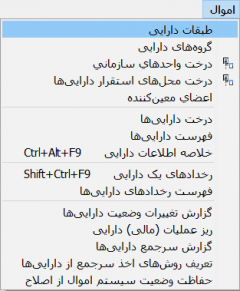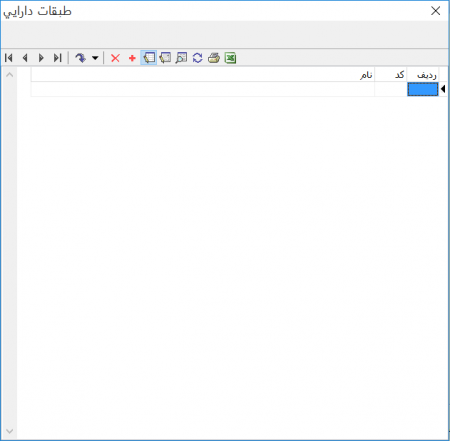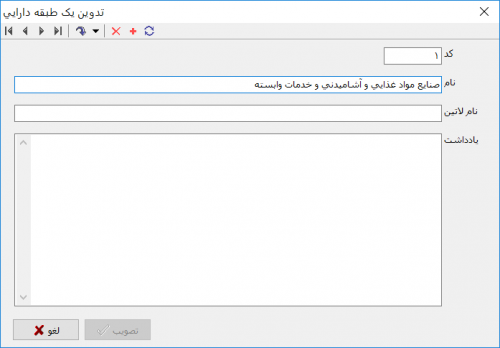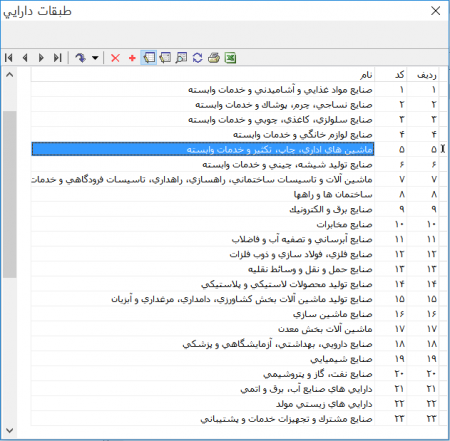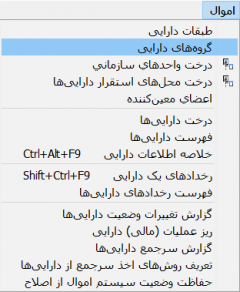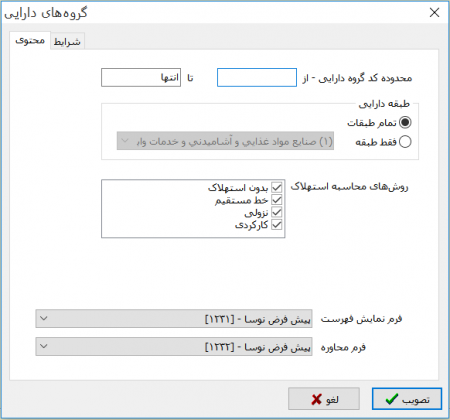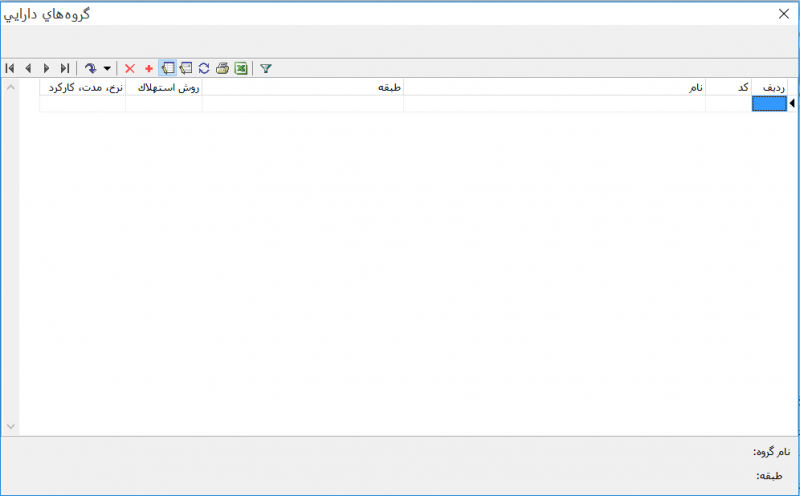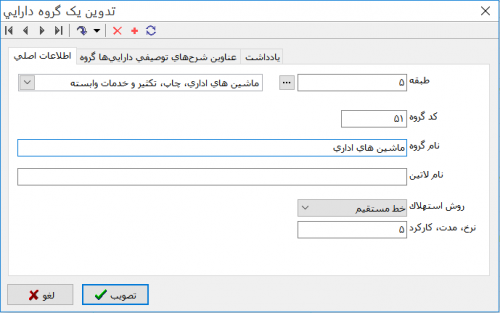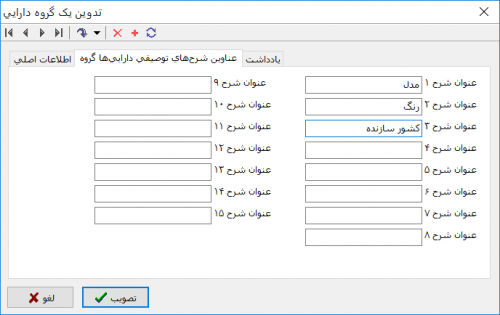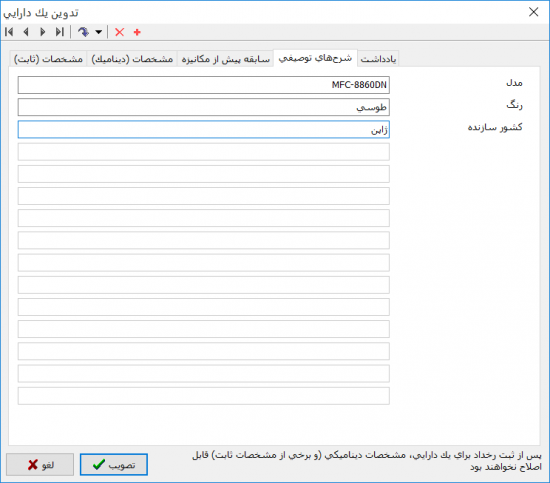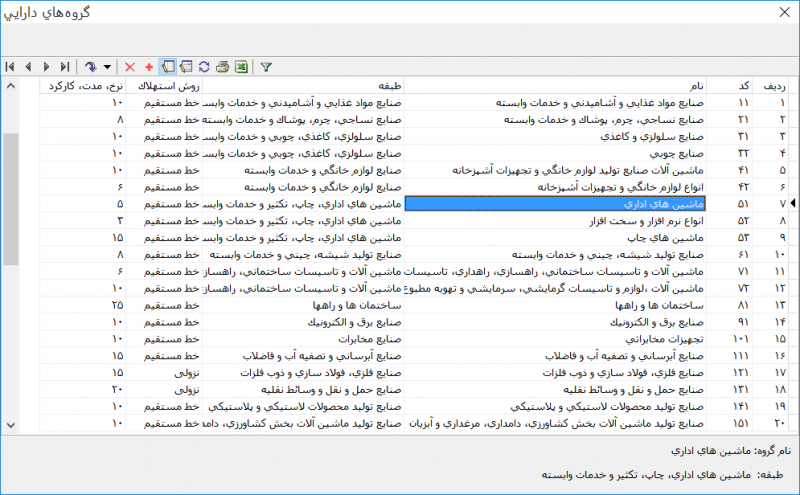صفحه آموزشی انصاری: تفاوت بین نسخهها
| سطر ۱: | سطر ۱: | ||
| − | + | <!--جهت علامتگذاری مطالب این صفحه، میتوانید از کدهای محدوده 70000 تا 70099 استفاده نمایید. آخرین کد استفاده شده : "70008"--> | |
| − | <!--جهت علامتگذاری مطالب این صفحه، میتوانید از کدهای محدوده | + | <div id="70000"> </div> |
| − | + | =='''طبقات دارایی'''== | |
| + | طبقات دارایی، بالاترین سطح جداکننده داراییها میباشند. | ||
| + | طبقات و گروههای دارایی، جهت پیاده سازی تقسیم بندی جدول استهلاکات مالیاتی موضوع ماده 149 اصلاحی قانون مالیاتهای مستقیم مصوب 1394/04/31، در سیستم تعبیه شدهاند. | ||
| − | + | همانند جدول استهلاکات مالیاتی، طبقات و گروه های دارایی، به صورت مرتبط با هم در سیستم قابل ثبت میباشند. | |
| − | + | جهت انطباق با جدول داراییهای استهلاک پذیر ماده 149 قانون مالیاتهای مستقیم اصلاحی مصوب 1394/04/31، میتوان 25 گروه داراییهای استهلاک پذیر تعریف شده را، به عنوان '''طبقات دارایی''' تعریف نمود. | |
| − | |||
| − | |||
| − | <div id=" | + | زیرگروههای این 25 گروه را میتوان به عنوان [[#70004|گروههای دارایی]] در سیستم تعریف نمود. |
| − | ===''' تعریف یک | + | |
| + | طبقات و گروههای داراییها، در گروهبندی انواع گزارشهای مبتنی بر داراییها و اخذ [[گزارش سرجمع داراییها|گزارشهای سرجمع]] مورد استفاده قرار میگیرند. | ||
| + | |||
| + | <div id="70001"> </div> | ||
| + | ==='''تعریف یک طبقه دارایی'''=== | ||
| + | ---- | ||
| + | به منظور تعریف یک طبقه دارایی، مطابق شکل، از منوی '''" اموال "''' ، '''" طبقات دارایی "''' را انتخاب نمایید. | ||
| + | |||
| + | |||
| + | [[file:asset 013.png|240px|thumb|center|منوی اموال]] | ||
| + | |||
| + | |||
| + | پنجره طبقات دارایی به شکل زیر باز میشود : | ||
| + | |||
| + | |||
| + | [[file:asset 022.png|450px|thumb|center|طبقات دارایی]] | ||
| + | |||
| + | |||
| + | جهت تعریف یک طبقه جدید، از تکمه [[file:gnl 000.png|25px]] موجود در نوار ابزار و یا کلید '''" Insert "''' صفحه کلید استفاده نمایید تا پنجره '''" تدوین یک طبقه دارایی "''' به شکل زیر باز شود : | ||
| + | |||
| + | |||
| + | [[file:asset 004.png|500px|thumb|center|تدوین یک طبقه دارایی]] | ||
| + | |||
| + | |||
| + | در پنجره فوق،'''" کد طبقه "''' و '''" نام طبقه "''' را وارد نموده و تکمه تصویب را فشار دهید. | ||
| + | |||
| + | به همین ترتیب میتوانید کلیه طبقات مورد نیاز خود را در سیستم تعریف نمایید. | ||
| + | |||
| + | |||
| + | <div id="70002"> </div> | ||
| + | ==='''ویرایش یک طبقه دارایی'''=== | ||
---- | ---- | ||
| − | جهت | + | جهت ویرایش یک طبقه دارایی، مطابق شکل زیر، از منوی '''" اموال "''' ، '''" طبقات دارایی "''' را انتخاب نمایید. |
| + | |||
| + | |||
| + | [[file:asset 013.png|240px|thumb|center|منوی اموال]] | ||
| + | |||
| + | |||
| + | پنجره طبقات دارایی به شکل زیر باز شود : | ||
| − | [[file: | + | [[file:asset 020.png|450px|thumb|center|طبقات دارایی]] |
| − | + | طبقه موردنظر را انتخاب نموده و کلید '''" Enter "''' را فشار دهید. به این ترتیب طبقه انتخاب شده در جدول قابل ویرایش خواهد شد. | |
| − | + | در صورت تمایل به ویرایش یک طبقه دارایی با استفاده از محاوره، از کلیدهای ترکیبی '''" Shift + Enter "''' صفحه کلید استفاده نمایید. | |
| − | + | پس از انجام تغییرات موردنظر کلید '''" Enter "''' را فشار دهید تا تغییرات ثبت گردد. | |
| − | + | <div id="70003"> </div> | |
| + | ==='''حذف یک طبقه دارایی'''=== | ||
| + | ---- | ||
| + | به منظور حذف یک طبقه دارایی، مطابق شکل زیر، از منوی '''" اموال "''' ، '''" طبقات دارایی "''' را انتخاب نمایید. | ||
| − | |||
| − | + | [[file:asset 013.png|240px|thumb|center|منوی اموال]] | |
| − | + | پنجره طبقات دارایی به شکل زیر باز شود : | |
| − | |||
| − | |||
| − | |||
| − | |||
| − | + | [[file:asset 020.png|450px|thumb|center|طبقات دارایی]] | |
| − | |||
| − | |||
| − | |||
| + | پس از انتخاب طبقه موردنظر، تکمه [[file:gnl 003.png|25px]] نوار ابزار را فشار دهید و یا از کلیدهای ترکیبی '''" Ctrl + Del "''' صفحه کلید استفاده نمایید. | ||
| − | [[ | + | طبقات داراییای که در تعریف [[#70004|گروههای دارایی]] مورد استفاده قرار گرفته باشند، قابل حذف نخواهند بود. |
| − | + | <div id="70004"> </div> | |
| + | =='''گروههای دارایی'''== | ||
| + | همانطور که گفته شد، گروههای دارایی، همان زیرگروههای 25 گروه تعریف شده در جدول داراییهای استهلاک پذیر ماده 149 قانون مالیاتهای مستقیم اصلاحی مصوب 1394/04/31 میباشند. | ||
| + | کافیست با توجه به نیاز سازمان یا شرکت خود، همانند [[#70000|طبقات دارایی]]، گروههای مورد استفاده را نیز تعریف نمایید. | ||
| + | گروههای دارایی در تعیین مشخصات پیش فرض داراییها، به خصوص [[درخت داراییها#70421|روش محاسبه استهلاک]] و [[درخت داراییها#70422|نرخ یا عمر مفید]] دارایی مورد استفاده قرار میگیرند. | ||
| − | <div id=" | + | <div id="70005"> </div> |
| − | ===''' | + | ==='''تعریف یک گروه دارایی'''=== |
---- | ---- | ||
| − | + | به منظور تعریف '''" یک گروه دارایی "'''،مطابق شکل ، از منوی '''" اموال "''' ، '''" گروههای دارایی "''' را انتخاب نمایید. | |
| + | |||
| + | |||
| + | [[file:asset 015.png|240px|thumb|center|منوی اموال]] | ||
| + | |||
| + | |||
| + | پنجرهای به شکل زیر باز شود : | ||
| − | [[file: | + | [[file:asset 005.png|450px|thumb|center|گروههای دارایی]] |
| − | پنجره | + | با تصویب پنجره فوق، پنجره گروههای دارایی باز میشود : |
| − | [[file: | + | [[file:asset 023.png|800px|thumb|center|گروههای دارایی]] |
| − | + | <div id="70008"> </div> | |
| + | جهت تعریف گروه جدید، از تکمه [[file:gnl 000.png|25px]] موجود در نوار ابزار و یا کلید '''" Insert "''' صفحه کلید استفاده نمایید تا پنجره '''" تدوین یک گروه دارایی "''' به شکل زیر باز شود : | ||
| − | |||
| + | [[file:asset 007.png|500px|thumb|center|تدوین یک گروه دارایی]] | ||
| − | |||
| + | * در قسمت '''" اطلاعات اصلی "'''، از کادر مقابل '''" طبقه "'''، طبقه داراییای که میخواهید برای آن زیرگروه تعریف کنید را انتخاب نمایید. | ||
| − | |||
| + | * کد و نام گروه را در قسمتهای '''" کد گروه "''' و '''" نام گروه "''' وارد نمایید. | ||
| − | |||
| − | |||
| − | |||
| − | |||
| + | * در قسمت '''" روش استهلاک "'''، چهار حالت زیر برای محاسبه استهلاک قابل انتخاب میباشد : | ||
| − | + | # '''بدون استهلاک''' : داراییهایی که عمر نامحدود دارند و در نتیجه استفاده و یا گذشت زمان از بین نمیروند( مستهلک نمیشوند )،در این گروه قرار میگیرند؛ مانند زمین.<br/> | |
| + | # '''خط مستقیم''' : داراییهایی که با گذشت زمان، ارزش آنها کاسته میشود و استهلاک آنها ناشی از کارکرد و استفاده از دارایی نمیباشد، در این گروه قرار میگیرند. هزینه استهلاک در این روش برای همه دورههای عمر مفید دارایی مساوی و یکسان خواهد بود.<br/> | ||
| + | # '''نزولی''' : داراییهایی که در سالهای اول عمر مفید خود منافع بیشتری نسبت به سالهای آخر ارائه میکنند، در این گروه قرار میگیرند. هزینه استهلاک در این روش هر سال نسبت به سال قبل کاهش مییابد.<br/> | ||
| + | # '''کارکردی''' : داراییهایی که در آنها استهلاک بر اساس مقدار محصول تولید شده، ساعات کارکرد و یا مسافت طی شده محاسبه میشود، در این گروه قرار میگیرند. | ||
| − | + | * در قسمت '''" نرخ، مدت، کارکرد "'''، با توجه به روش استهلاک انتخاب شده، '''نرخ، مدت یا کارکرد''' را وارد نمایید و تکمه تصویب را فشار دهید. | |
| + | در قسمت '''نرخ، مدت، کارکرد'''؛ در " روش خط مستقیم "، عمر مفید دارایی؛ در " روش نزولی "، نرخ یا درصد استهلاک دارایی و در " روش کارکردی "، کارکرد مفید یا کل ظرفیت تولید دارایی وارد میشود. | ||
| − | |||
| + | در قسمت '''" عناوین شرحهای توصیفی داراییها گروه "'''، امکان تعریف 15 [[معین کنندهها و شرحهای توصیفی#70210|شرح توصیفی]] برای هر گروه دارایی وجود دارد که در صورت نیاز میتوان عناوین هر شرح را در این پنجره تعیین نمود. | ||
| − | |||
| − | |||
| − | [[file: | + | [[file:asset 375.png|500px|thumb|center|عناوین شرحهای توصیفی داراییها گروه]] |
| − | + | به این ترتیب در زمان تعریف یا ویرایش یک دارایی، امکان تکمیل شرحهای توصیفی تعیین شده برای آن گروه دارایی، از قسمت شرحهای توصیفی پنجره '''" تدوین یک دارایی "''' وجود خواهد داشت. | |
| − | [[file: | + | [[file:asset 376.png|550px|thumb|center|تدوین یک دارایی]] |
| + | <div id="70006"> </div> | ||
| + | ==='''ویرایش یک گروه دارایی'''=== | ||
---- | ---- | ||
| + | به منظور ویرایش یک گروه دارایی، مطابق شکل، از منوی '''" اموال "''' ، '''" گروههای دارایی "''' را انتخاب نمایید. | ||
| + | |||
| + | |||
| + | [[file:asset 015.png|240px|thumb|center|منوی اموال]] | ||
| + | |||
| + | |||
| + | پنجره گروههای دارایی به شکل زیر باز شود : | ||
| + | |||
| + | |||
| + | [[file:asset 005.png|450px|thumb|center|گروههای دارایی]] | ||
| + | |||
| + | |||
| + | در صورت لزوم تنظیمات مورد نظر را در قسمت های '''" محدوده کد گروه دارایی "''' ، '''" طبقه دارایی "''' و '''" روش محاسبه استهلاک "''' انجام داده و تکمه تصویب را انتخاب نمایید. | ||
| − | |||
| − | + | پنجره گروههای دارایی به شکل زیر باز شود : | |
| − | |||
| + | [[file:asset 021.png|800px|thumb|center|گروههای دارایی]] | ||
| − | |||
| + | گروه موردنظر را انتخاب نموده و کلید '''" Enter "''' را فشار دهید. به این ترتیب گروه انتخاب شده در جدول قابل ویرایش خواهد شد. | ||
| − | |||
| + | در صورت تمایل به ویرایش یک گروه دارایی با استفاده از محاوره، از کلیدهای ترکیبی '''" Shift + Enter "''' صفحه کلید استفاده نمایید. | ||
| − | |||
| + | پس از انجام تغییرات موردنظر کلید '''" Enter "''' را فشار دهید تا تغییرات ثبت گردد. | ||
| − | |||
| + | <div id="70007"> </div> | ||
| + | ==='''حذف یک گروه دارایی'''=== | ||
---- | ---- | ||
| + | به منظور حذف یک گروه دارایی، مطابق شکل، از منوی '''" اموال "''' ، '''" گروههای دارایی "''' را انتخاب نمایید. | ||
| + | |||
| + | |||
| + | [[file:asset 015.png|240px|thumb|center|منوی اموال]] | ||
| + | |||
| + | |||
| + | پنجره گروههای دارایی به شکل زیر باز شود : | ||
| + | |||
| + | |||
| + | [[file:asset 005.png|450px|thumb|center|گروههای دارایی]] | ||
| + | |||
| + | |||
| + | در صورت لزوم تنظیمات مورد نظر را در قسمت های '''" محدوده کد گروه دارایی "''' ، '''" طبقه دارایی "''' و '''" روش محاسبه استهلاک "''' انجام داده و تکمه تصویب را انتخاب نمایید. | ||
| + | |||
| + | پنجره گروههای دارایی به شکل زیر باز شود : | ||
| + | |||
| − | + | [[file:asset 021.png|800px|thumb|center|گروههای دارایی]] | |
| − | |||
| − | + | پس از انتخاب گروه موردنظر، تکمه [[file:gnl 003.png|25px]] نوار ابزار را فشار دهید و یا از کلیدهای ترکیبی '''" Ctrl + Del "''' صفحه کلید استفاده نمایید. | |
| − | + | گروههای داراییای که در [[درخت داراییها#70400|تعریف داراییها]] مورد استفاده قرار گرفته باشند، قابل حذف نخواهند بود. | |
| − | + | ||
| + | ---- | ||
| + | category : [[ نرم افزار اموال و دارایی ثابت نوسا | بازگشت ]] | ||
نسخهٔ ۸ ژانویهٔ ۲۰۱۹، ساعت ۰۷:۱۲
طبقات دارایی
طبقات دارایی، بالاترین سطح جداکننده داراییها میباشند.
طبقات و گروههای دارایی، جهت پیاده سازی تقسیم بندی جدول استهلاکات مالیاتی موضوع ماده 149 اصلاحی قانون مالیاتهای مستقیم مصوب 1394/04/31، در سیستم تعبیه شدهاند.
همانند جدول استهلاکات مالیاتی، طبقات و گروه های دارایی، به صورت مرتبط با هم در سیستم قابل ثبت میباشند.
جهت انطباق با جدول داراییهای استهلاک پذیر ماده 149 قانون مالیاتهای مستقیم اصلاحی مصوب 1394/04/31، میتوان 25 گروه داراییهای استهلاک پذیر تعریف شده را، به عنوان طبقات دارایی تعریف نمود.
زیرگروههای این 25 گروه را میتوان به عنوان گروههای دارایی در سیستم تعریف نمود.
طبقات و گروههای داراییها، در گروهبندی انواع گزارشهای مبتنی بر داراییها و اخذ گزارشهای سرجمع مورد استفاده قرار میگیرند.
تعریف یک طبقه دارایی
به منظور تعریف یک طبقه دارایی، مطابق شکل، از منوی " اموال " ، " طبقات دارایی " را انتخاب نمایید.
پنجره طبقات دارایی به شکل زیر باز میشود :
جهت تعریف یک طبقه جدید، از تکمه ![]() موجود در نوار ابزار و یا کلید " Insert " صفحه کلید استفاده نمایید تا پنجره " تدوین یک طبقه دارایی " به شکل زیر باز شود :
موجود در نوار ابزار و یا کلید " Insert " صفحه کلید استفاده نمایید تا پنجره " تدوین یک طبقه دارایی " به شکل زیر باز شود :
در پنجره فوق،" کد طبقه " و " نام طبقه " را وارد نموده و تکمه تصویب را فشار دهید.
به همین ترتیب میتوانید کلیه طبقات مورد نیاز خود را در سیستم تعریف نمایید.
ویرایش یک طبقه دارایی
جهت ویرایش یک طبقه دارایی، مطابق شکل زیر، از منوی " اموال " ، " طبقات دارایی " را انتخاب نمایید.
پنجره طبقات دارایی به شکل زیر باز شود :
طبقه موردنظر را انتخاب نموده و کلید " Enter " را فشار دهید. به این ترتیب طبقه انتخاب شده در جدول قابل ویرایش خواهد شد.
در صورت تمایل به ویرایش یک طبقه دارایی با استفاده از محاوره، از کلیدهای ترکیبی " Shift + Enter " صفحه کلید استفاده نمایید.
پس از انجام تغییرات موردنظر کلید " Enter " را فشار دهید تا تغییرات ثبت گردد.
حذف یک طبقه دارایی
به منظور حذف یک طبقه دارایی، مطابق شکل زیر، از منوی " اموال " ، " طبقات دارایی " را انتخاب نمایید.
پنجره طبقات دارایی به شکل زیر باز شود :
پس از انتخاب طبقه موردنظر، تکمه ![]() نوار ابزار را فشار دهید و یا از کلیدهای ترکیبی " Ctrl + Del " صفحه کلید استفاده نمایید.
نوار ابزار را فشار دهید و یا از کلیدهای ترکیبی " Ctrl + Del " صفحه کلید استفاده نمایید.
طبقات داراییای که در تعریف گروههای دارایی مورد استفاده قرار گرفته باشند، قابل حذف نخواهند بود.
گروههای دارایی
همانطور که گفته شد، گروههای دارایی، همان زیرگروههای 25 گروه تعریف شده در جدول داراییهای استهلاک پذیر ماده 149 قانون مالیاتهای مستقیم اصلاحی مصوب 1394/04/31 میباشند. کافیست با توجه به نیاز سازمان یا شرکت خود، همانند طبقات دارایی، گروههای مورد استفاده را نیز تعریف نمایید.
گروههای دارایی در تعیین مشخصات پیش فرض داراییها، به خصوص روش محاسبه استهلاک و نرخ یا عمر مفید دارایی مورد استفاده قرار میگیرند.
تعریف یک گروه دارایی
به منظور تعریف " یک گروه دارایی "،مطابق شکل ، از منوی " اموال " ، " گروههای دارایی " را انتخاب نمایید.
پنجرهای به شکل زیر باز شود :
با تصویب پنجره فوق، پنجره گروههای دارایی باز میشود :
جهت تعریف گروه جدید، از تکمه ![]() موجود در نوار ابزار و یا کلید " Insert " صفحه کلید استفاده نمایید تا پنجره " تدوین یک گروه دارایی " به شکل زیر باز شود :
موجود در نوار ابزار و یا کلید " Insert " صفحه کلید استفاده نمایید تا پنجره " تدوین یک گروه دارایی " به شکل زیر باز شود :
- در قسمت " اطلاعات اصلی "، از کادر مقابل " طبقه "، طبقه داراییای که میخواهید برای آن زیرگروه تعریف کنید را انتخاب نمایید.
- کد و نام گروه را در قسمتهای " کد گروه " و " نام گروه " وارد نمایید.
- در قسمت " روش استهلاک "، چهار حالت زیر برای محاسبه استهلاک قابل انتخاب میباشد :
- بدون استهلاک : داراییهایی که عمر نامحدود دارند و در نتیجه استفاده و یا گذشت زمان از بین نمیروند( مستهلک نمیشوند )،در این گروه قرار میگیرند؛ مانند زمین.
- خط مستقیم : داراییهایی که با گذشت زمان، ارزش آنها کاسته میشود و استهلاک آنها ناشی از کارکرد و استفاده از دارایی نمیباشد، در این گروه قرار میگیرند. هزینه استهلاک در این روش برای همه دورههای عمر مفید دارایی مساوی و یکسان خواهد بود.
- نزولی : داراییهایی که در سالهای اول عمر مفید خود منافع بیشتری نسبت به سالهای آخر ارائه میکنند، در این گروه قرار میگیرند. هزینه استهلاک در این روش هر سال نسبت به سال قبل کاهش مییابد.
- کارکردی : داراییهایی که در آنها استهلاک بر اساس مقدار محصول تولید شده، ساعات کارکرد و یا مسافت طی شده محاسبه میشود، در این گروه قرار میگیرند.
- در قسمت " نرخ، مدت، کارکرد "، با توجه به روش استهلاک انتخاب شده، نرخ، مدت یا کارکرد را وارد نمایید و تکمه تصویب را فشار دهید.
در قسمت نرخ، مدت، کارکرد؛ در " روش خط مستقیم "، عمر مفید دارایی؛ در " روش نزولی "، نرخ یا درصد استهلاک دارایی و در " روش کارکردی "، کارکرد مفید یا کل ظرفیت تولید دارایی وارد میشود.
در قسمت " عناوین شرحهای توصیفی داراییها گروه "، امکان تعریف 15 شرح توصیفی برای هر گروه دارایی وجود دارد که در صورت نیاز میتوان عناوین هر شرح را در این پنجره تعیین نمود.
به این ترتیب در زمان تعریف یا ویرایش یک دارایی، امکان تکمیل شرحهای توصیفی تعیین شده برای آن گروه دارایی، از قسمت شرحهای توصیفی پنجره " تدوین یک دارایی " وجود خواهد داشت.
ویرایش یک گروه دارایی
به منظور ویرایش یک گروه دارایی، مطابق شکل، از منوی " اموال " ، " گروههای دارایی " را انتخاب نمایید.
پنجره گروههای دارایی به شکل زیر باز شود :
در صورت لزوم تنظیمات مورد نظر را در قسمت های " محدوده کد گروه دارایی " ، " طبقه دارایی " و " روش محاسبه استهلاک " انجام داده و تکمه تصویب را انتخاب نمایید.
پنجره گروههای دارایی به شکل زیر باز شود :
گروه موردنظر را انتخاب نموده و کلید " Enter " را فشار دهید. به این ترتیب گروه انتخاب شده در جدول قابل ویرایش خواهد شد.
در صورت تمایل به ویرایش یک گروه دارایی با استفاده از محاوره، از کلیدهای ترکیبی " Shift + Enter " صفحه کلید استفاده نمایید.
پس از انجام تغییرات موردنظر کلید " Enter " را فشار دهید تا تغییرات ثبت گردد.
حذف یک گروه دارایی
به منظور حذف یک گروه دارایی، مطابق شکل، از منوی " اموال " ، " گروههای دارایی " را انتخاب نمایید.
پنجره گروههای دارایی به شکل زیر باز شود :
در صورت لزوم تنظیمات مورد نظر را در قسمت های " محدوده کد گروه دارایی " ، " طبقه دارایی " و " روش محاسبه استهلاک " انجام داده و تکمه تصویب را انتخاب نمایید.
پنجره گروههای دارایی به شکل زیر باز شود :
پس از انتخاب گروه موردنظر، تکمه ![]() نوار ابزار را فشار دهید و یا از کلیدهای ترکیبی " Ctrl + Del " صفحه کلید استفاده نمایید.
نوار ابزار را فشار دهید و یا از کلیدهای ترکیبی " Ctrl + Del " صفحه کلید استفاده نمایید.
گروههای داراییای که در تعریف داراییها مورد استفاده قرار گرفته باشند، قابل حذف نخواهند بود.
category : بازگشت